Facebook Messenger -ääni- ja videopuhelu ei toimi PC:llä
Nykyään sosiaalinen media(Social Media) ei ole vain foorumi kuvien jakamiseen, vaan se on työkalu ammattilaisille. Eräänlaista erottelua on tapahtunut viime vuosina, Instagram on hauskanpito, Facebook on kaikille. Emoyhtiönsä Facebookin älykkään markkinoinnin (Facebook, )lisäksi(Apart) on loogista, miksi Facebook on ammattimaisempi ja se on sen Messenger . Monet käyttäjät ovat kuitenkin raportoineet puheluihin liittyvistä ongelmista, ja tässä artikkelissa näemme, mitä voit tehdä, jos Facebook Messengerin(Facebook Messenger) ääni- ja videopuhelu(Video) ei toimi Windows-tietokoneellasi.
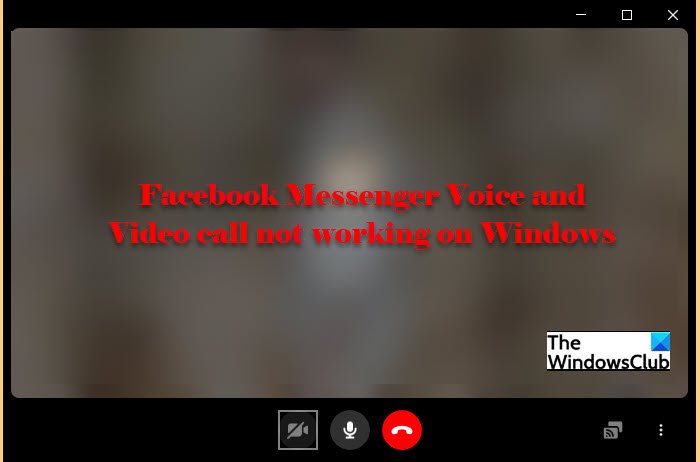
Facebook Messenger -ääni-(Facebook Messenger Voice) ja videopuhelu(Video) ei toimi
Sillä ei ole väliä, käytätkö Facebook Messenger Desktop -versiota vai verkkoversiota, ratkaisumme korjaavat ongelman kummassakin tapauksessa. Nämä ovat asioita, joita voit tehdä korjataksesi Facebook Messengerin ääni-(Facebook Messenger Voice) ja videopuhelut(Video) , jotka eivät toimi Windowsissa(Windows) .
- Käynnistä laitteesi uudelleen
- Määritä tietosuoja-asetukset
- Poista Messengerin esto
- Tarkista selaimesi
Puhutaanpa niistä yksityiskohtaisesti.
1] Käynnistä laitteesi uudelleen
Joskus uudelleenkäynnistys yksin voi korjata ongelman. On kuitenkin olemassa muutamia asioita, jotka sinun on tehtävä ratkaistaksesi ongelman tehokkaasti. Ensinnäkin(First) , sulje Facebook Messenger -sovellus, tai jos olet selaimessa, sulje välilehti ja sulje selain. Avaa nyt Facebook Messenger ja katso, onko ongelma korjattu.
Jos ongelma jatkuu, käynnistä tietokone ja reititin uudelleen nähdäksesi, onko ongelma ratkennut.
2] Määritä tietosuoja-asetukset
Kun asennat Facebook Messengerin(Facebook Messenger) tietokoneellesi, tietosuoja-asetuksia tulee muuttaa automaattisesti, jotta video- ja äänipuhelut sallitaan. Useimmiten on kuitenkin raportoitu, että Windows ei pysty muuttamaan asetuksia. Joten aiomme määrittää tietosuoja(Privacy) - asetukset ja antaa kyseiselle sovellukselle oikeuden käyttää kameraasi ja mikrofoniasi.
Anna Facebook Messengerin käyttää kameraasi(allow Facebook Messenger to access your Camera.) noudattamalla annettuja ohjeita .
- Avaa Asetukset (Settings )Win + I. .
- Napsauta Tietosuoja.(Privacy.)
- Siirry kohtaan Kamera (Camera ) ja anna Facebook Messengerin(Facebook Messenger) käyttää kameraa(Camera) vaihtopainikkeella .
Anna Facebook Messengerin käyttää mikrofoniasi(allow Facebook Messenger to access your Microphone.) annettujen vaiheiden avulla.
- Avaa Asetukset (Settings )Win + I. .
- Napsauta Tietosuoja.(Privacy.)
- Siirry kohtaan Mikrofoni (Microphone ) ja käytä vaihtokytkintä salliaksesi Facebook Messengerin(Facebook Messenger) käyttää mikrofonia(Microphone) .
Huomautus: Jos käytät selainta Facebook Messenger -työpöytäsovelluksen sijaan, anna sille lupa käyttää sekä mikrofonia että kameraa.(Note: If you are using a browser instead of the Facebook Messenger desktop app, grant it permission to access both the Microphone and Camera.)
3] Poista Messengerin esto
Jos olet vahingossa estänyt Messengeriä(Messenger) käyttämästä kameraa ja mikrofonia selaimessasi, sinun on poistettava esto ratkaistaksesi ongelman. Jokaisella(Every) selaimella on erilainen menettely, mutta kaikissa niissä on Asetus-(Setting) ja hakukenttä. Joten avaa selain ja siirry sen asetuksiin(Settings) . Hae "Kamera" ja poista Facebook Messengerin esto(Facebook Messenger) . Tee sitten sama "Mikrofonille".
Toivottavasti tämä korjaa ongelmasi puolestasi.
4] Tarkista selaimesi
Valitettavasti kaikki selaimet eivät tue Facebook Messenger -videopuheluita. (Facebook Messenger Video Calling)Seuraavat ovat tällä hetkellä ainoa selain, jolla voidaan soittaa videopuhelu.
- Google Chrome
- Ooppera
- Microsoft Edge
Joten jos käytät jotain muuta selainta, lataa joko työpöytäsovellus tai vaihda johonkin näistä kolmesta selaimesta.
Kuinka korjaan Facebook Messengerin(Facebook Messenger) , joka ei toimi tietokoneellani?
Yksi yleisimmistä syistä, miksi Messenger ei ehkä toimi tietokoneellasi, on sen toimimattomuus. Joten sinun on käytettävä online-verkkosivuston valvontaa(online website monitor) ja katsottava, onko sivusto poissa käytöstä. Jos sivusto ei toimi, yritä tyhjentää selaimesi välimuisti tai asentaa Facebook Messenger -sovellus uudelleen ja katso, korjaako se ongelman.
Related posts
Paras ilmainen salattu videoviestisovellus ja Voice Messenger PC:lle
Parhaat ilmaiset Facebook Messenger -sovellukset Windows PC:lle
Äänen tallentaminen Facebook Messenger -sovelluksessa työpöydällä
Kuinka poistaa Facebook-tili käytöstä, mutta säilyttää Messenger
Kuinka käydä videokeskustelu 50 ihmisen kanssa Facebook Messengerin avulla
Parhaat Facebook-laajennukset Chromelle ja Firefoxille
Kuinka palauttaa poistetut valokuvat Facebook Messengeristä
Kuinka poistaa Facebook Messenger käytöstä?
Facebook Messenger -sovelluksella PC:lle voit soittaa ryhmäpuheluita ja chatteja
Kuinka tallentaa WhatsApp-video- ja äänipuhelut?
Facebook Kirjaudu sisään: Suojattu Facebook-kirjautumisvinkit
Sähköpostiosoitteen vaihtaminen Facebookissa, Twitterissä ja LinkedInissä
Poista pysyvästi Facebook Messenger -viestit molemmilta puolilta
Kuinka lähettää musiikkia Facebook Messengerissä
Kuinka estää joku Facebook Messengerissä
4 tapaa tehdä Facebook Messengeristä itsenäinen sovellus
Korjaa Facebook Messenger, joka odottaa verkkovirhettä
Kuinka aloittaa ääni- ja videopuhelut Telegramissa
Facebook Anteeksi, tämä sisältö ei ole saatavilla juuri nyt [korjattu]
Korjaa Kuvien lähettäminen ei onnistu Facebook Messengerissä
